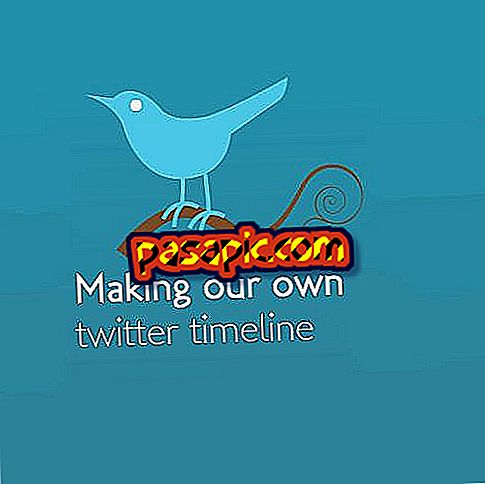Android에서 통화 기록 방법

많은 국가에서 그렇게하는 것이 불법이기 때문에 어떤 전화도 통화 기록 기능을 제공하지 않습니다. 어쨌든, 무료로 설치할 수있는 끝없는 응용 프로그램 덕분에 이제는 모든 대화를 자동 저장 하거나 선택시 수동으로 수행 할 수 있습니다. 더 이상 기다리지 않고이 기사 를 통해 Android에서 통화를 기록하는 방법을 발견하십시오 .
따라야 할 단계 :1
우선, 전화 통화 기록 의 적법성은 국가 또는 주마다 다릅니다. 따라서 스페인의 특정 경우에는 귀하가 그 대화의 일부분 인 한 완전히 합법적입니다. 즉, 제 3자가 보유하고있는 전화를 등록하는 것은 불법이지만 문제가없는 한 우리가 참여하는 전화는 등록하는 것이 불법입니다 기록 된 사람의 친밀한.

2
따라서 녹음 전화 는 서비스의 전화 계약, 괴롭힘 또는 모빌 전화 수신의 경우 또는 단순히 우리가 가장 사랑하는 사람들과 대화하기를 원하기 때문에 매우 유용 할 수 있습니다. 그러나 휴대 전화 나 스마트 폰은 전화를 직접 녹음하는 옵션을 제공하지 않지만 앱을 설치해야합니다.

3
첫 번째 단계는 Android 기기에서 Play 스토어 로 이동하고 상단에 검색 창에 '통화 기록 장치'라고 입력하는 것입니다. "무료"태그를 추가하여 응용 프로그램이 지불되지 않았는지 확인할 수도 있습니다.

4
Android 에서 전화를 녹음 할 수 있는 많은 앱 이 있으므로 전체 목록 중에서 가장 인상적인 앱 을 선택할 수 있습니다. 이 기사에서는 처음 두 가지를 예로 들어 설명하고, 대부분이 유사한 기능을 수행하기 때문에 처음 두 가지를 사용하는 방법을 보여줍니다.
설치할 프로그램을 클릭하고 녹색 '설치'버튼을 클릭 한 다음 앱에서 요청한 권한 요청을 수락하십시오. 몇 분 안에 Android 휴대 전화에 응용 프로그램이 설치됩니다.

5
첫 번째 목록 인 callX를 예로 들어이 앱에 액세스 할 때 전화 대화를 녹음하려면 올바르게 구성해야합니다. 이런 식으로 'VOICE_CALL'이 될 수있는 오디오 소스 를 선택 하여 마이크가 음성이 녹음 된 매체를 통과하도록 'MIC'에서 직접 가져와야합니다. 일부 스마트 폰 (예 : 모토 G와 같이)에서는 첫 번째 옵션이 작동하지 않으므로 'MIC'를 선택하고 통화 중에 핸즈프리를 활성화해야합니다.
마찬가지로 자동 녹음 기능을 사용하도록 설정하여 전화를 받았거나 전화를 걸 때이 응용 프로그램이 활성화되도록하는 것이 좋습니다. 또한 녹음의 오디오를 저장할 품질을 변경할 수 있습니다.

6
따라서 전화를 걸거나 전화를 걸면 화면 상단에 callX 아이콘과 함께 로고가 자동으로 표시되어이 응용 프로그램이 작동하고 있음을 나타내므로 전화 대화가 녹음됩니다. 마이크를 오디오 소스로 선택한 경우 핸즈프리 를 활성화하여 소리가 커지고 녹음 될 수 있도록해야합니다.

7
' 통화 레코더 '는 통화 오디오를 녹음하기 위해 앱을 검색 할 때 Google Play 목록에 표시된 두 번째 애플리케이션입니다. 그래서 우리가 그것을 설치한다면, 우리는 녹음을 시작하기 전에 모든 매개 변수를 조정하기 위해 환경 설정 메뉴에 접근해야합니다; 이렇게하려면 '통화 기록 장치'탭이 활성화되어 있는지, 녹음 볼륨 및 기타 기능을 제어 할 수 있는지 확인하십시오.

8
이 경우 스피커 또는 핸즈프리 를 활성화 하여 스마트 폰 의 마이크를 통해 오디오가 올바르게 녹음되도록하는 것이 좋습니다. 전화를 받거나 걸면 새 전화 대화가 등록되었다는 알림을 받게됩니다. 클릭하면 재생하거나 저장하거나 삭제할 수 있습니다. 그리고 준비!